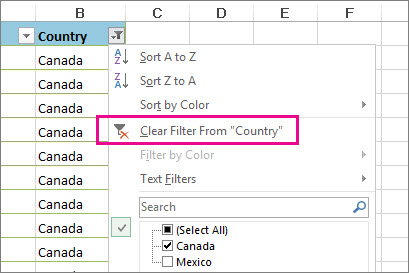contents
Filtrage done nan Excel nesesè pou fè li pi fasil pou travay ak tab ak gwo kantite enfòmasyon. Se konsa, pou egzanp, yon pati enpòtan ka kache nan itilizatè a, epi lè filtè a aktive, montre enfòmasyon ki nesesè nan moman sa a. Nan kèk ka, lè tab la te kreye mal, oswa akòz ineksperyans itilizatè, li vin nesesè yo retire filtè a nan kolòn endividyèl oswa sou fèy la nèt. Ki jan egzakteman sa a se fè, nou pral analize nan atik la.
Egzanp kreyasyon tab
Anvan ou kontinye retire filtè a, premye konsidere opsyon yo pou pèmèt li nan yon calcul Excel:
- Manyèl antre done. Ranpli ranje yo ak kolòn yo ak enfòmasyon ki nesesè yo. Apre sa, nou mete aksan sou adrès kote tab la, ki gen ladan tèt yo. Ale nan tab la "Done" nan tèt zouti yo. Nou jwenn "Filtre" (li parèt sou fòm antonwa) epi klike sou li ak LMB. Filtè ki nan tèt tèt yo ta dwe aktive.
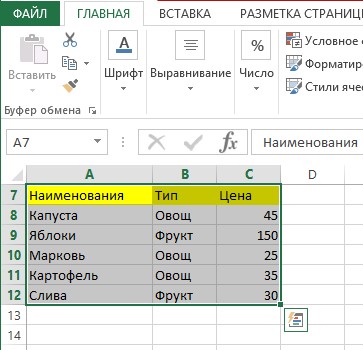
- Aktivasyon otomatik nan filtraj. Nan ka sa a, tab la tou pre-ranpli, apre sa nan tab la "Stil" nou jwenn aktivasyon an nan "Filtre kòm tab" liy lan. Ta dwe gen yon plasman otomatik nan filtè nan soutit yo nan tablo a.
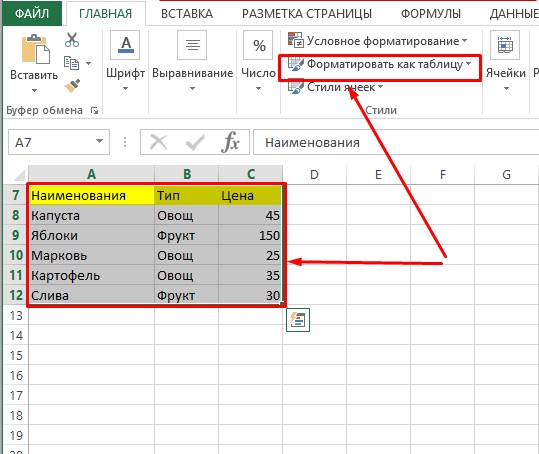
Nan dezyèm ka a, ou bezwen ale nan "Insert" tab la epi jwenn zouti "Table" la, klike sou li ak LMB epi chwazi "Table" nan twa opsyon sa yo.
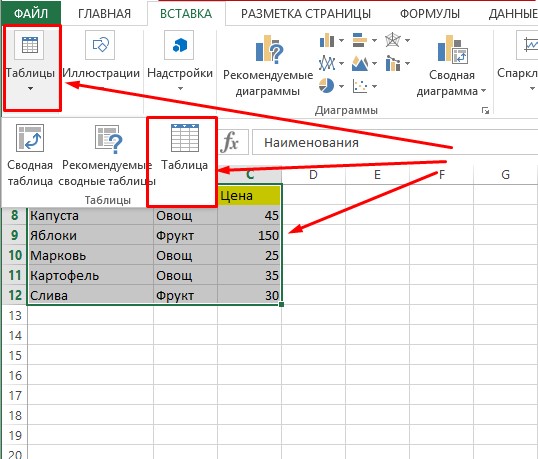
Nan pwochen fenèt koòdone ki ouvè, adrès tab kreye a ap parèt. Li rete sèlman pou konfime li, ak filtè yo nan soutit yo pral limen otomatikman.
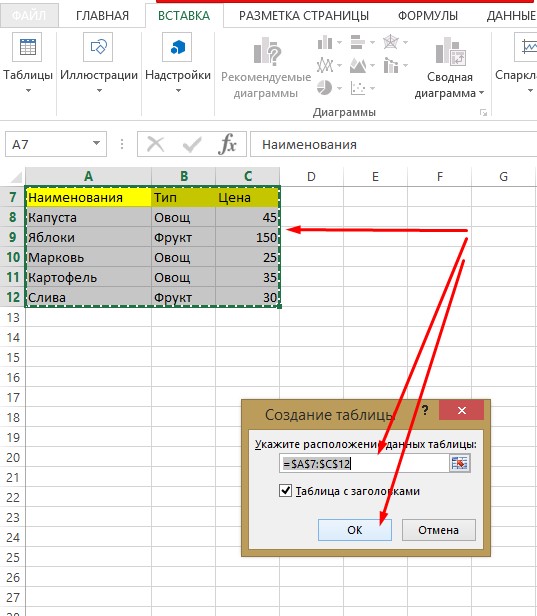
Konsèy ekspè! Anvan ou sove tab la ranpli, asire w ke done yo antre kòrèkteman e ke filtè yo aktive.
Egzanp travay ak yon filtè nan Excel
Ann kite pou konsiderasyon menm echantiyon tab ki te kreye pi bonè pou twa kolòn.
- Chwazi kolòn nan kote ou vle fè ajisteman. Lè w klike sou flèch ki nan selil anlè a, ou ka wè lis la. Pou retire youn nan valè oswa non yo, dezakche ti bwat ki bò kote l.
- Pou egzanp, nou bezwen sèlman legim yo rete nan tab la. Nan fennèt la ki ouvè, dezaktive bwat "fwi", epi kite legim yo aktif. Dakò lè w klike sou bouton "OK".
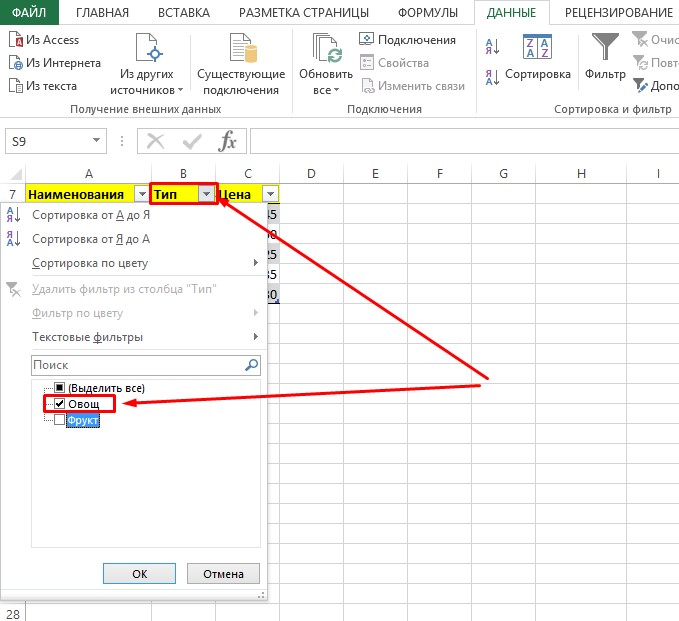
- Apre deklanchman, lis la pral sanble sa a:
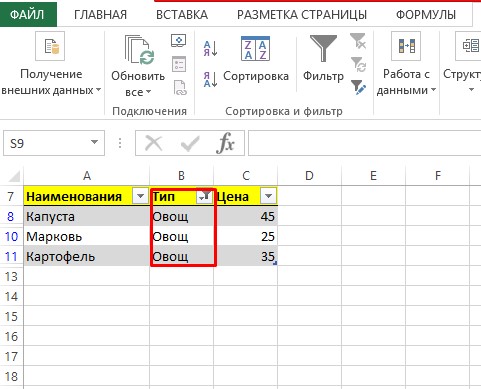
Konsidere yon lòt egzanp sou fason filtè a fonksyone:
- Tablo a divize an twa kolòn, epi dènye a gen pri pou chak kalite pwodwi. Li bezwen korije. Ann di nou bezwen filtre pwodwi ki gen pri ki pi ba pase valè "45".
- Klike sou ikòn filtre a nan selil la chwazi a. Depi kolòn nan plen ak valè nimerik, ou ka wè nan fenèt la ke liy "Filtè nimerik la" se nan eta a aktif.
- Lè w ap plane sou li, nou louvri yon nouvo tab ak divès opsyon pou filtre tab dijital la. Nan li, chwazi valè "mwens".
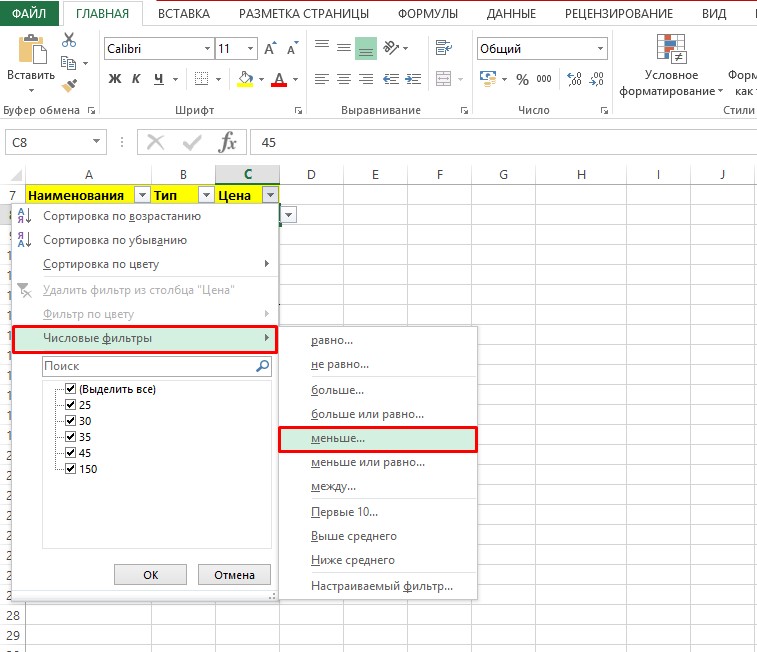
- Apre sa, antre nimewo "45" oswa chwazi pa louvri yon lis nimewo nan yon otofiltè koutim.
Attention! Antre valè "mwens pase 45", ou bezwen konprann ke tout pri ki anba a figi sa a pral kache pa filtè a, ki gen ladan valè "45".
Epitou, avèk èd nan fonksyon sa a, pri yo filtre nan yon seri dijital sèten. Pou fè sa, nan otofiltè koutim lan, ou dwe aktive bouton "OSWA". Lè sa a, mete valè a "mwens" nan tèt la, ak "pi gwo" nan pati anba a. Nan liy yo nan koòdone sou bò dwat la, paramèt ki nesesè yo nan seri a pri yo mete, ki dwe kite. Pou egzanp, mwens pase 30 ak plis pase 45. Kòm yon rezilta, tab la pral estoke valè nimerik 25 ak 150.
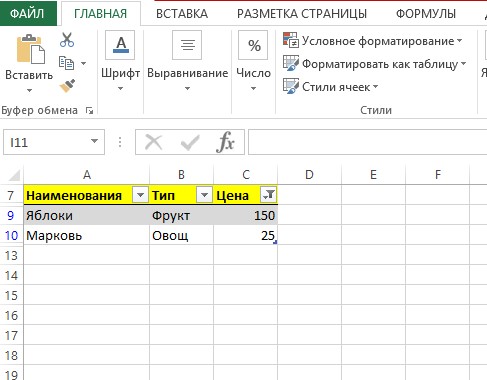
Posiblite yo pou filtre done enfòmasyon yo aktyèlman vaste. Anplis de egzanp ki anwo yo, ou ka ajiste done yo pa koulè selil yo, pa premye lèt non yo ak lòt valè. Kounye a ke nou te fè yon konesans jeneral ak metòd yo nan kreye filtè ak prensip yo nan travay avèk yo, se pou nou deplase sou metòd yo retire.
Retire yon filtè kolòn
- Premyèman, nou jwenn dosye a sove ak tab la sou òdinatè nou an epi double-klike sou LMB yo louvri li nan aplikasyon an Excel. Sou fèy la ak tablo a, ou ka wè ke filtè a se nan eta a aktif nan kolòn "Pri".
Konsèy ekspè! Pou fè li pi fasil jwenn fichye a sou òdinatè w lan, sèvi ak fenèt la "Rechèch", ki sitiye nan meni "Kòmanse". Antre non fichye a epi peze bouton "Antre" sou klavye òdinatè a.
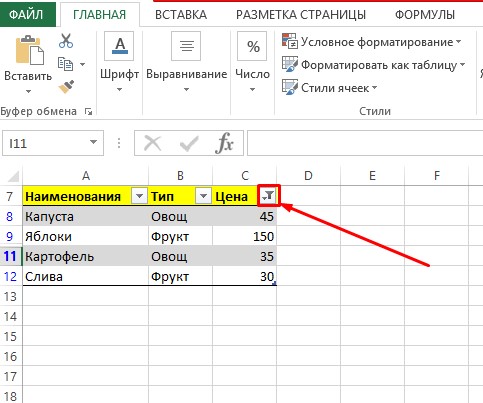
- Klike sou ikòn flèch anba a.
- Nan bwat dyalòg ki ouvè a, ou ka wè mak ki anfas nimewo "25" la pa tcheke. Si yo te retire filtraj aktif sèlman nan yon sèl kote, Lè sa a, fason ki pi fasil se mete kaz la tounen epi klike sou bouton "OK".
- Sinon, filtè a dwe enfim. Pou fè sa, nan menm fenèt la, ou bezwen jwenn liy lan "Retire filtè nan kolòn nan "..."" epi klike sou li ak LMB. Yon fèmen otomatik ap fèt, epi tout done ki te deja antre yo pral parèt an plen.
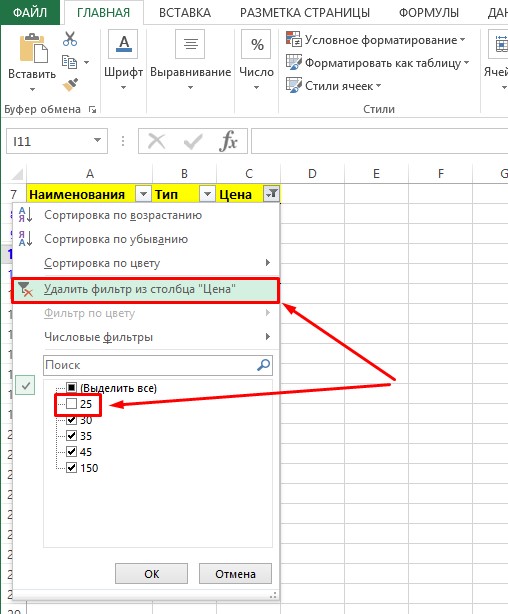
Retire yon filtè nan yon fèy antye
Pafwa sitiyasyon yo ka rive lè li vin nesesè yo retire yon filtè nan tout tab la. Pou fè sa, w ap bezwen fè etap sa yo:
- Louvri dosye done ki sove nan Excel.
- Jwenn youn oswa plizyè kolòn kote filtè a aktive. Nan ka sa a, li se kolòn Non yo.
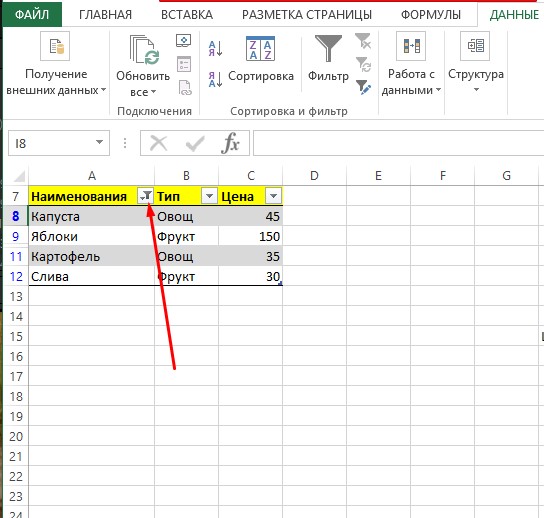
- Klike sou nenpòt kote nan tablo a oswa chwazi li nèt.
- Nan tèt la, jwenn "Done" ak aktive li ak LMB.
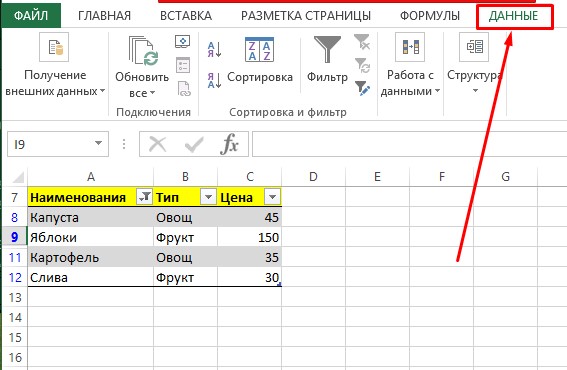
- Jwenn "Filtre". Opoze kolòn nan gen twa senbòl nan fòm lan nan yon antonwa ak mòd diferan. Klike sou bouton an fonksyon "Klè" ak antonwa a parèt ak kwaze wouj la.
- Apre sa, filtè aktif yo pral enfim pou tout tab la.
konklizyon
Filtrage eleman ak valè nan yon tablo fè travay nan Excel anpil pi fasil, men, malerezman, yon moun gen tandans fè erè. Nan ka sa a, pwogram Excel multifonksyonèl la vin sekou, ki pral ede sòt done yo epi retire filtè ki pa nesesè yo te antre anvan pandan y ap konsève done orijinal yo. Karakteristik sa a itil sitou lè w ranpli gwo tab.